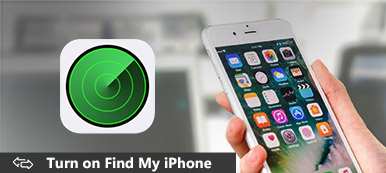Find min, tidligere kendt som Find min iPhone eller Find min iPad, er en nyttig funktion på iOS-enheder. Når det er konfigureret, kan brugere lokalisere deres enheder eksternt på et kort i realtid samt slette deres iPhones eller iPad. Denne funktion er dog forbundet med en anden funktion kaldet Aktiveringslås, som forhindrer andre i at gendanne eller nulstille din enhed. Derfor skal du sluk Find min iPhone Sommetider.
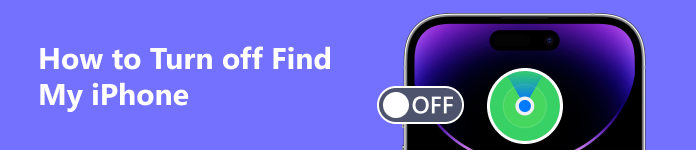
- Del 1. Når du skal slukke Find min iPhone
- Del 2. Sådan slår du Find min iPhone fra i Indstillinger
- Del 3. Sådan slukker du Find min iPhone på iCloud
- Del 4. Sådan deaktiverer du Find min iPhone fra en anden iDevice
- Del 5. Sådan slukker du Find min iPhone, når du har glemt adgangskoden
- Del 6. Ofte stillede spørgsmål om, hvordan du slår Find min iPhone fra
Del 1. Når du skal slukke Find min iPhone
Som nævnt tidligere, så længe du aktiverer Find min, Find min iPhone eller Find min iPad, aktiveres aktiveringslåsen automatisk. I nogle tilfælde skal du slå Find min iPhone fra på din enhed for at låse aktiveringslås op:
- 1. Gendan en sikkerhedskopi til din iPhone.
- 2. Nulstil din enhed til fabriksindstillingerne.
- 3. Reparer din iPhone i Apple Store.
- 4. Log ind på et andet Apple ID på din iPhone.
- 5. Sælg eller giv din enhed til en anden.
Husk, at Find min iPhone er en vigtig funktion til at lokalisere en mistet eller stjålet enhed. Det kan få din enhed tilbage. Du kan finde enheden på et kort, hvis dit håndsæt er online. Det giver dig mulighed for at afspille en lyd for at få placeringen. Desuden inkluderer denne funktion også aktiveringslås. Når du deaktiverer Find min iPhone/iPad, mister du alle disse muligheder. Det gør din enhed sværere at gendanne.
Del 2. Sådan slår du Find min iPhone fra i Indstillinger
Siden iOS 13 har Apple opdateret Find min iPhone/iPad til Find min. Det bliver et selvstændigt træk. Det er med andre ord lidt varieret om, hvordan man deaktiverer Find min iPhone på de ældre systemer.
Sådan slår du Find min iPhone fra på iOS 13/14/15/16/17 eller senere
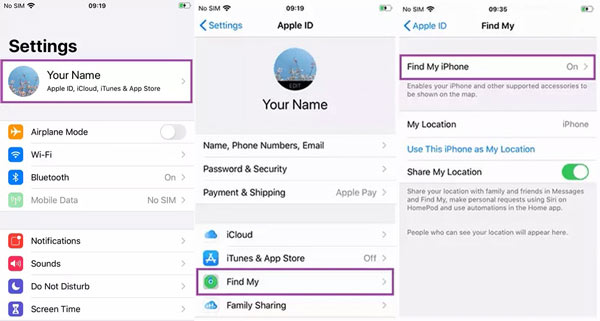
Trin 1 Gå til appen Indstillinger, og tryk på din profil.
Trin 2 Gå til Find mig fanebladet og tryk på Find min iPhone.
Trin 3 Slå derefter kontakten ved siden af Find min iPhone. Hvis du bliver bedt om det, skal du indtaste din Apple ID-adgangskode og trykke på slukke for at bekræfte din handling.
Sådan deaktiveres Find My iPhone på iOS 12 eller ældre
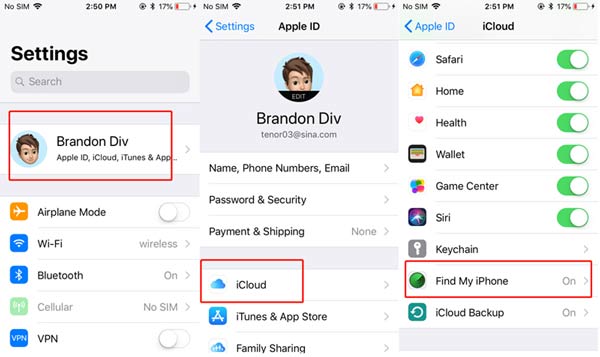
Trin 1 For at logge ud af Find min iPhone på iOS 12 eller tidligere skal du åbne appen Indstillinger.
Trin 2 Tryk på din profil, gå til iCloud fanen, rul ned og find Find min iPhone på bunden.
Trin 3 Sluk kontakten, indtast din Apple ID-adgangskode, og tryk på slukke.
Del 3. Sådan slukker du Find min iPhone på iCloud
Kan jeg deaktivere Find My iPhone fra min computer, ligesom en bærbar computer? Svaret er absolut ja. Du kan få adgang til iCloud-klienten og logge ud af funktionen ved at fjerne din enhed. Desuden kræver denne måde ikke din iOS-enhed i din hånd.
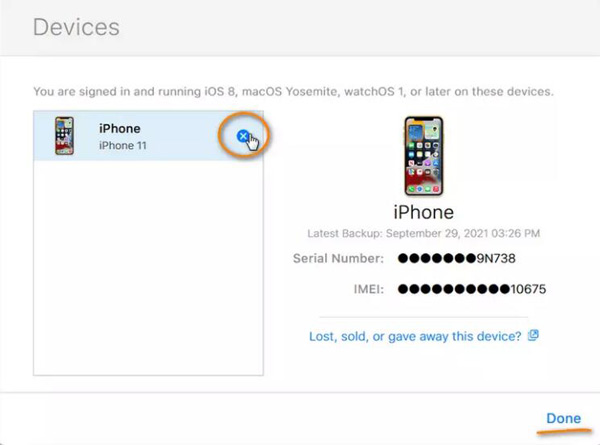
Trin 1 Åbn iCloud-appen eller -klienten på din computer. Du kan finde det i mappen Programmer på Mac eller installere det på din pc fra Apples websted gratis.
Trin 2 Log ind på din iCloud-konto, der er knyttet til din iPhone.
Trin 3 Gå til Kontoindstillingerog gå til Mine enheder. Fjern derefter din iPhone eller iPad fra listen ved at trykke på blåt kors knap. Klik på Udført .
Bemærk: På denne måde logger du ud af Find min iPhone, iCloud-konto og Apple ID fra dit håndsæt.
Del 4. Sådan deaktiverer du Find min iPhone fra en anden iDevice
I øjeblikket bliver Find min iPhone en uafhængig funktion kaldet Find min. Hvis du ikke kan få adgang til din iPhone, kan du logge ud af Find My iPhone-funktionen fra en anden iOS-enhed i Find My-appen.
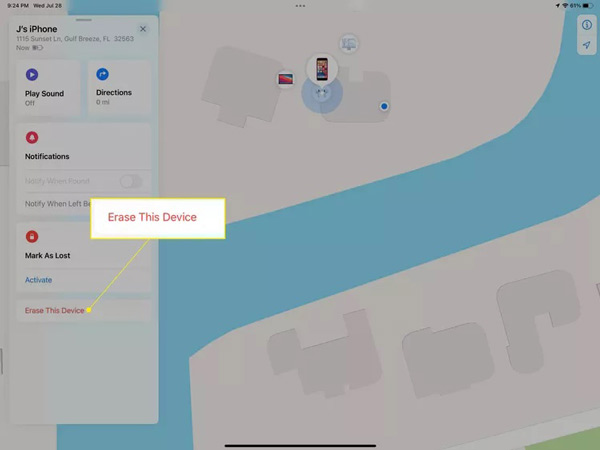
Trin 1 Åbn Find My-appen på din vens iOS-enhed, log ind på din iCloud-konto, og tryk på Enheder.
Trin 2 Stryg menuen op, og vælg din iPhone på listen. Stryg derefter menulinjen op igen, og tryk på Slet denne enhed.
Trin 3 Tryk på Fortsæt., og følg instruktionerne på skærmen for at fuldføre processen. Find derefter min iPhone, og alle dine konti vil blive fjernet fra dit håndsæt.
Del 5. Sådan slukker du Find min iPhone, når du har glemt adgangskoden
Uanset om du skal slukke Find min iPhone med din telefon eller fra din computer, skal du bruge Apple ID og adgangskode. Officielt kan du ikke gøre det. Et par kraftfulde værktøjer kan dog opfylde dit behov, som f.eks Apeaksoft iOS Unlocker. Det giver dig mulighed for at fjerne Apple-id'et og iCloud-kontoen samt Find min iPhone fra din mobilenhed uden adgangskoden.

4,000,000 + Downloads
Log ud af Find min iPhone fra en computer.
Kræver ikke en Apple ID-adgangskode eller en adgangskode til låseskærmen.
Sikker og nem at bruge.
Understøtter næsten alle iPhones og iPad-modeller.
Sådan deaktiveres Find min iPhone uden adgangskoden
Trin 1Tilslut din iPhone
Start det bedste Find My iPhone-fjernelsesværktøj, når du har installeret det på din computer. Skift derefter til Fjern Apple ID mode. Tilslut din iPhone til den samme maskine med et Lightning-kabel, og klik på Starten knappen for at fortsætte.

Trin 2Tjek oplysningerne
På iOS 11.3 og tidligere skal du gå til appen Indstillinger, trykke på Nulstil, og vælg Reset All Settings. Så fungerer softwaren automatisk.
For iOS 11.4 og nyere skal du sørge for, at du har aktiveret to-faktor-godkendelse på dit håndsæt. Du kan indstille det i appen Indstillinger, trykke på din profil, gå til Adgangskode og sikkerhed, og aktiver To-faktor autentificering. Dernæst, input 0000 ind i boksen, og tjek dine iPhone-oplysninger. Tryk derefter på Starten knappen for at downloade den tilsvarende firmware.

Trin 3Fjern Find min iPhone
Derefter vil du blive præsenteret for fjernelsesskærmen. Gå ind 0000, og klik på Lås knap. Endelig, ramt OK knappen, når processen er færdig.
 Du kan også være interesseret:
Du kan også være interesseret:Del 6. Ofte stillede spørgsmål om, hvordan du slår Find min iPhone fra
Hvordan virker Find min iPhone?
Find min iPhone-funktionen hjælper dig med at finde din iPhone og udløse en høj alarm. Så du kan finde dit håndsæt fra hvor som helst i verden. Denne funktion er tilgængelig enten på en desktop eller endda på andre iOS-enheder.
Sådan tænder du Find min iPhone?
Gå til appen Indstillinger, tryk på dit navn, tryk Find mig, og find Find min iPhone. Slå denne funktion til ved at slå kontakten til.
Fungerer Find My iPhone, selvom telefonen er død?
Ja. Når din telefon er død eller offline, vil Find My iPhone vise din iPhones sidste placering, før batteriet døde. Du får ikke den aktuelle placering i realtid, før din iPhone opretter forbindelse til et Wi-Fi-netværk eller mobildata.
Konklusion
Denne guide har diskuteret, hvordan man sluk Find min iPhone på din telefon eller fra en computer. Når du skal tilmelde dig et andet Apple ID, gendanne eller nulstille din enhed, skal du følge vores guide for at få arbejdet gjort hurtigt. Apeaksoft iOS Unlocker giver dig mulighed for at udføre jobbet uden din adgangskode. Hvis du har andre spørgsmål om dette emne, er du velkommen til at kontakte os ved at efterlade en besked under dette indlæg.